画像を扱う際、JPEGファイルをPhotoshop Elementsで開くことは、編集を始めるための最初のステップの一つです。このプロセスは、様々な方法で行うことができ、あなたの作業スタイルに応じて、ある方法が他の方法よりも最適であることがあります。このガイドでは、JPEGファイルをPhotoshop Elementsで迅速かつ効率的に開く方法と、その際に注意すべき点について説明します。
主なポイント
- JPEGファイルを開く方法はいくつかあります。
- Photoshop Elementsから直接、コンテキストメニューを介して、またはドラッグ&ドロップで作業することができます。
- ソフトウェアのユーザーインターフェースは、複数の開いているファイル間を簡単にナビゲートできるようになっています。
ステップバイステップガイド
Photoshop ElementsでJPEGファイルを開くには、以下の簡単なステップに従ってください。
方法1:メインメニューから
まず、Photoshop Elementsを開き、メインメニューに移動します。「ファイル」をクリックし、「開く」オプションを選択します。これにより、コンピュータ上のファイルをブラウズできます。
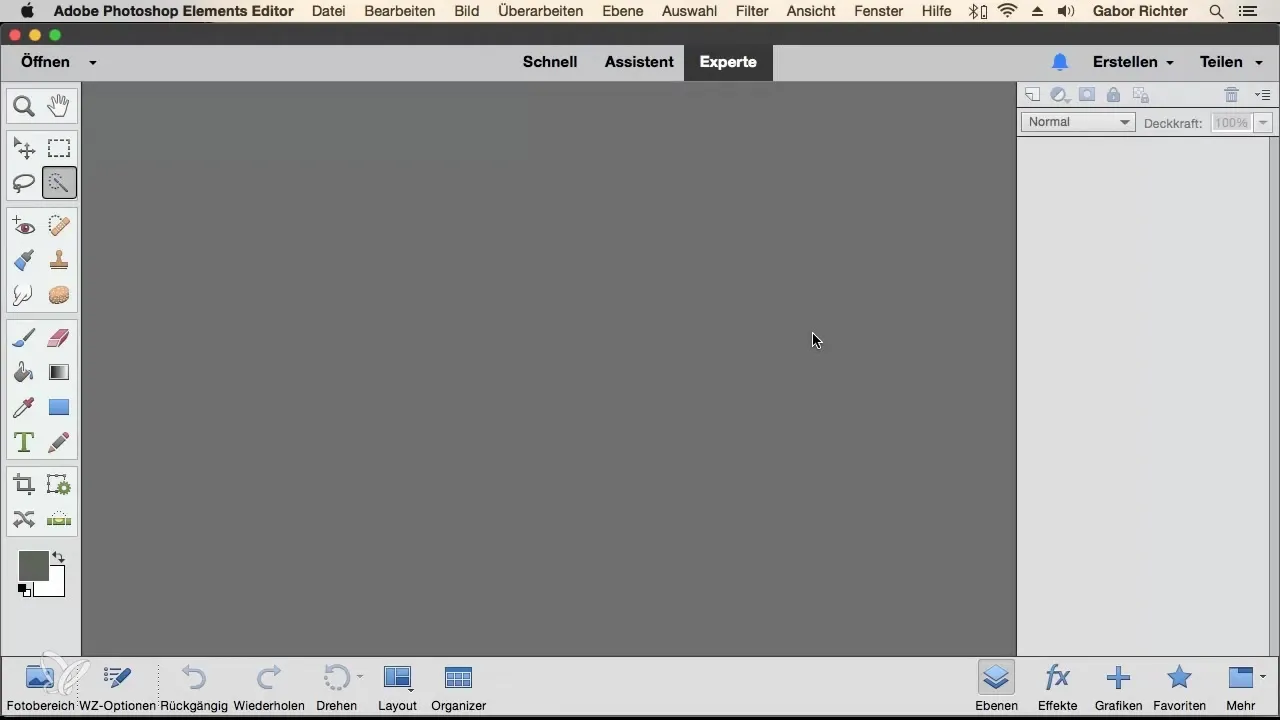
次に、開きたいJPEGファイルがあるフォルダに移動します。目的のファイル、例えば「Raffael.jpg」を探して選択します。
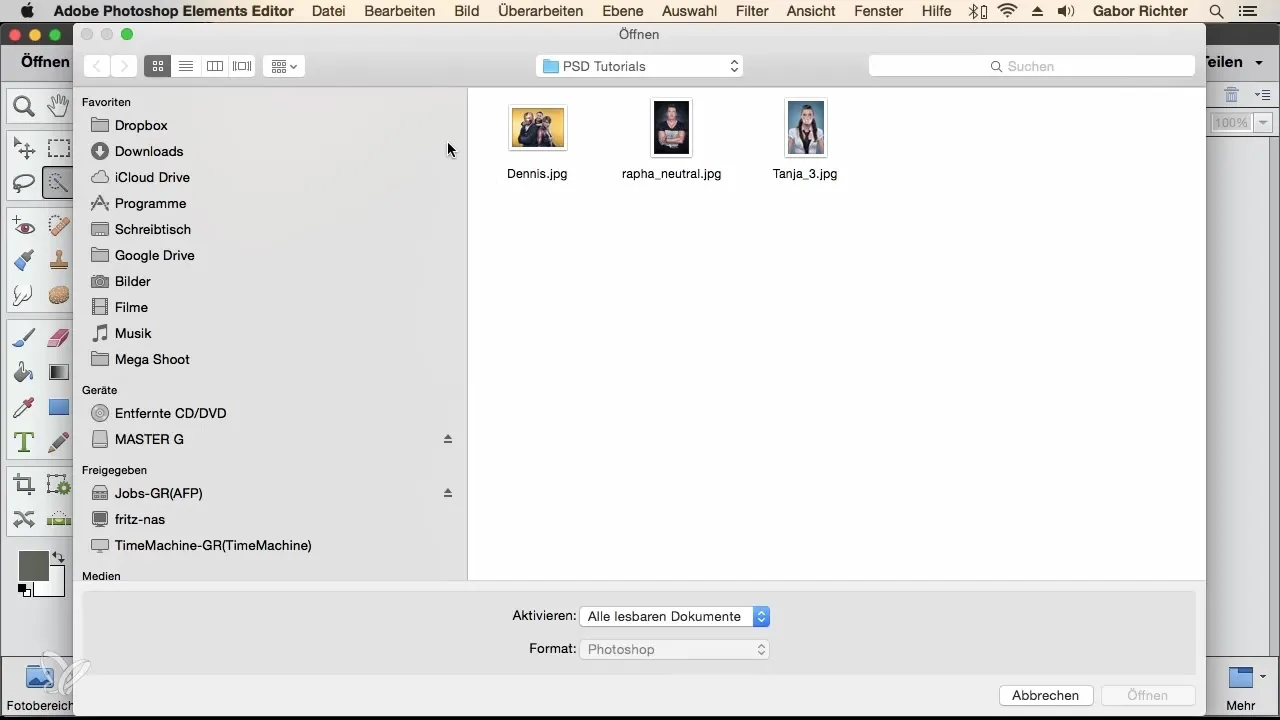
ファイルを選択したら、「開く」をクリックします。JPEGファイルがPhotoshop Elementsに読み込まれ、新しいタブビューで表示されます。ここでファイル名とズームレベルを確認できます。
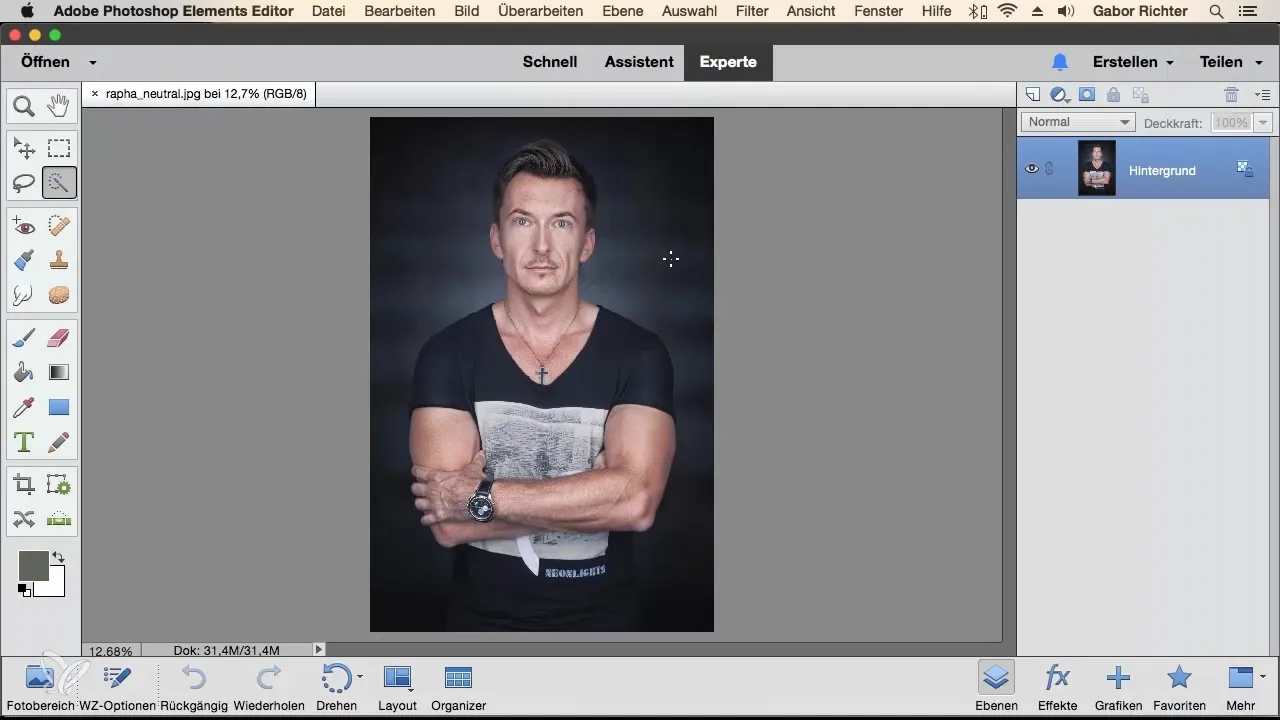
今、画像をズームインしたい場合は、ズームツールを使用して簡単にできます。ズームレベルが適切に変更されることを確認してください。例えば、近づくと31%に増加することがあります。
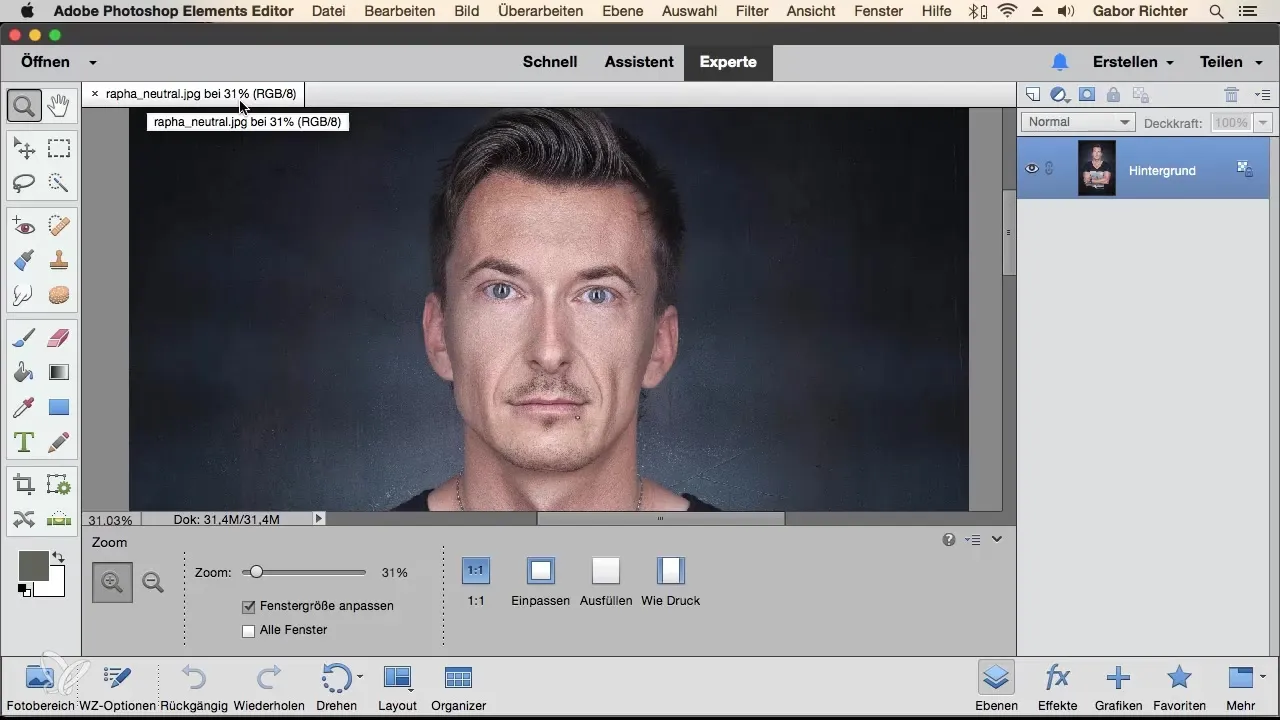
方法2:コンテキストメニュー(右クリック)から
JPEGファイルを開く別の方法は、ファイルエクスプローラー(Windows)またはファインダー(Mac)を介して直接作業することです。目的の画像ファイルを探し、右クリックして、「プログラムから開く」を選択し、Adobe Photoshop Elementsを選択します。
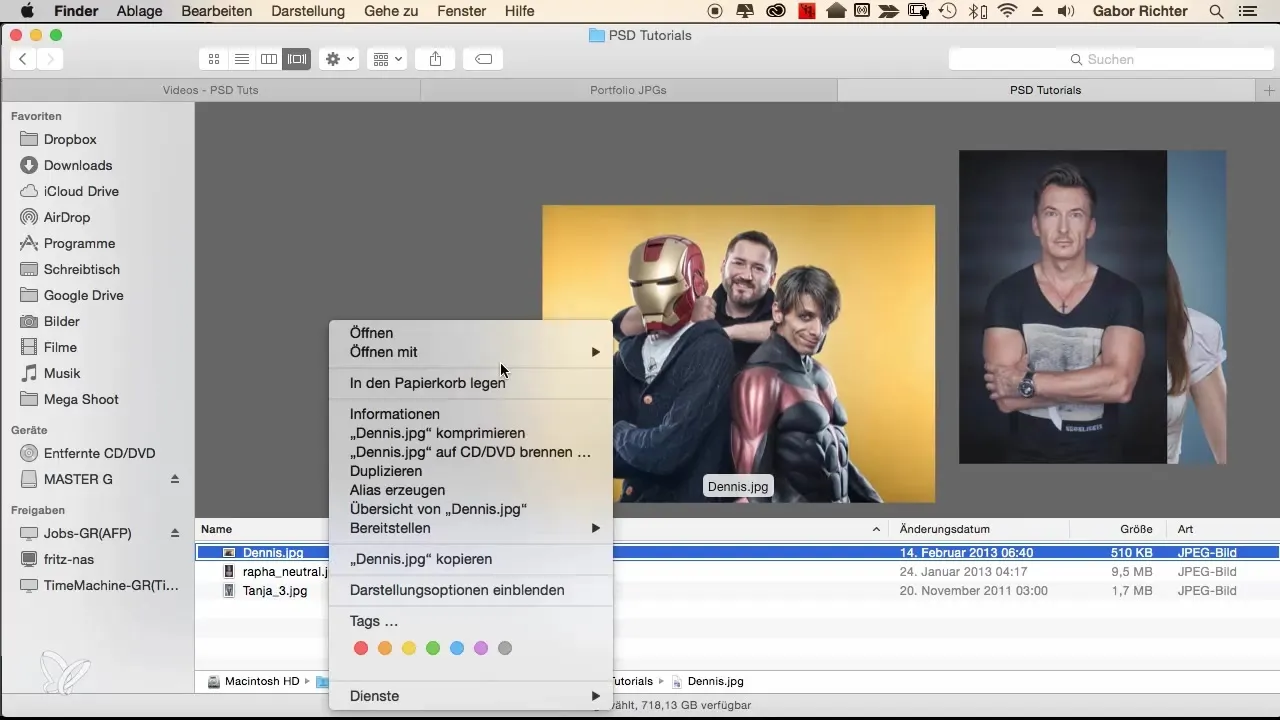
これを行うと、ファイルもPhotoshop Elementsで開かれ、あなたの画像を表示する新しいタブが開きます。
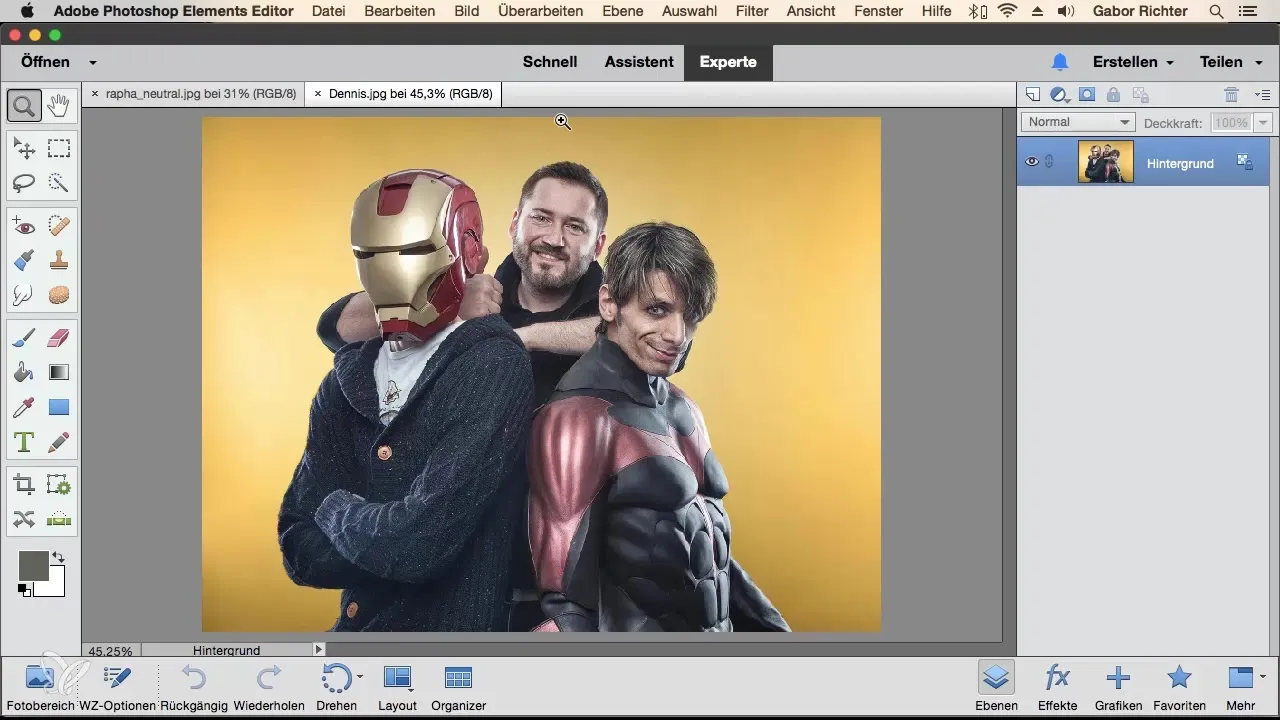
ここで、必要な変更や調整を行うことができます。すべての設定や編集されたレイヤーは、このタブに表示されます。
方法3:ドラッグ&ドロップ
特にエレガントな方法はドラッグ&ドロップです。ファイルエクスプローラーを開き、マウスで目的の画像をPhotoshop Elementsのアイコンに直接ドラッグします。
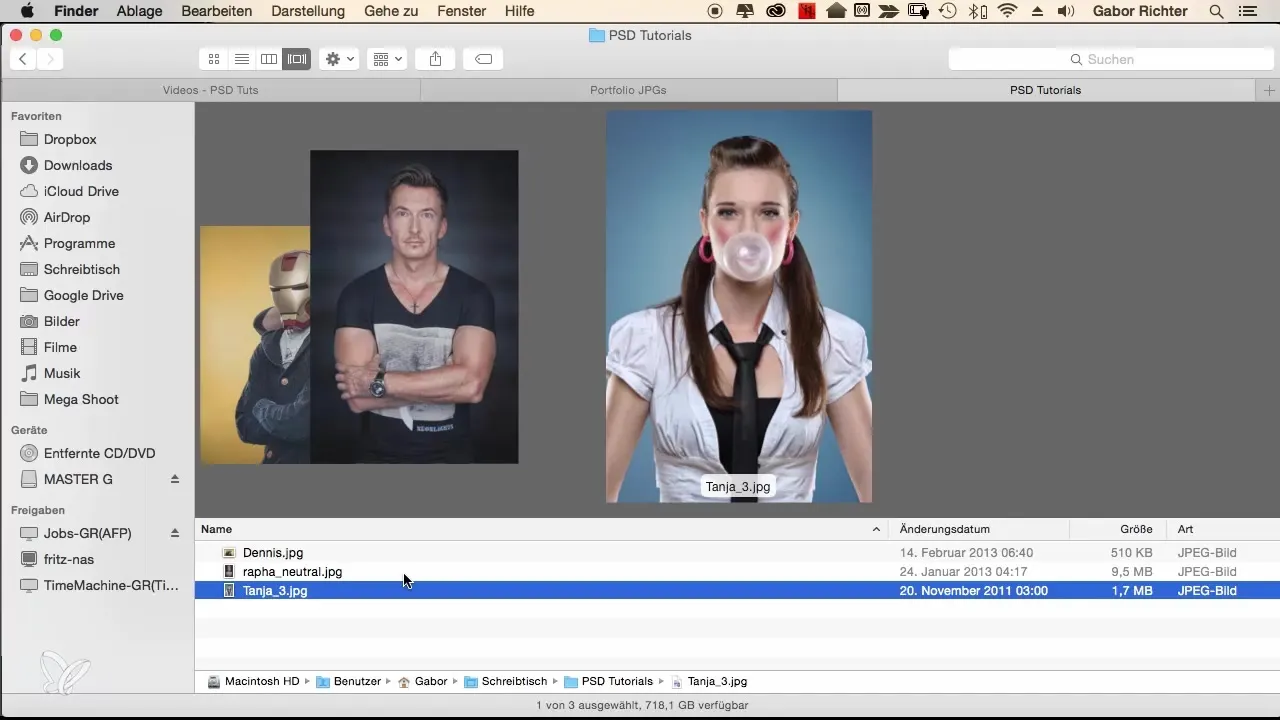
すると、画像がすぐにソフトウェア内で開かれます。
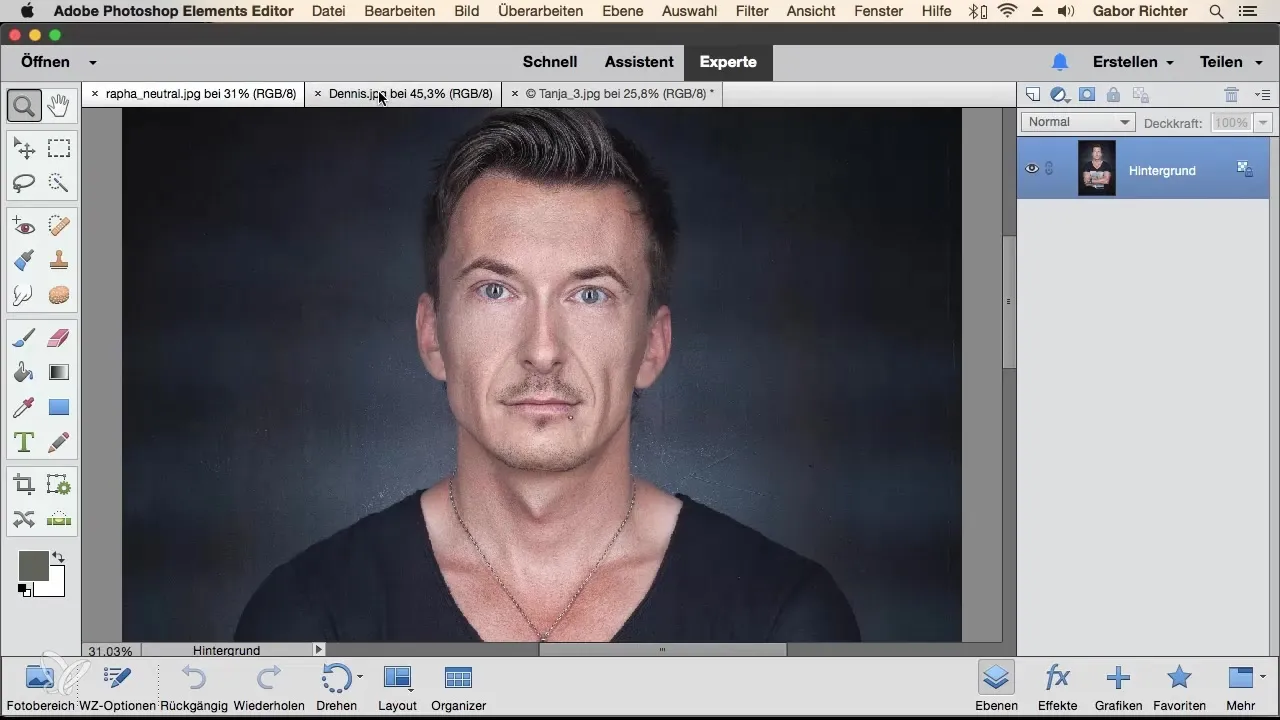
この方法の特に便利な点は、開いている画像のために作成されたタブを簡単に整理できることです。例えば、「Tanja」という画像のタブを左に移動させたい場合は、タブをクリックして、希望の位置にドラッグしてから放します。
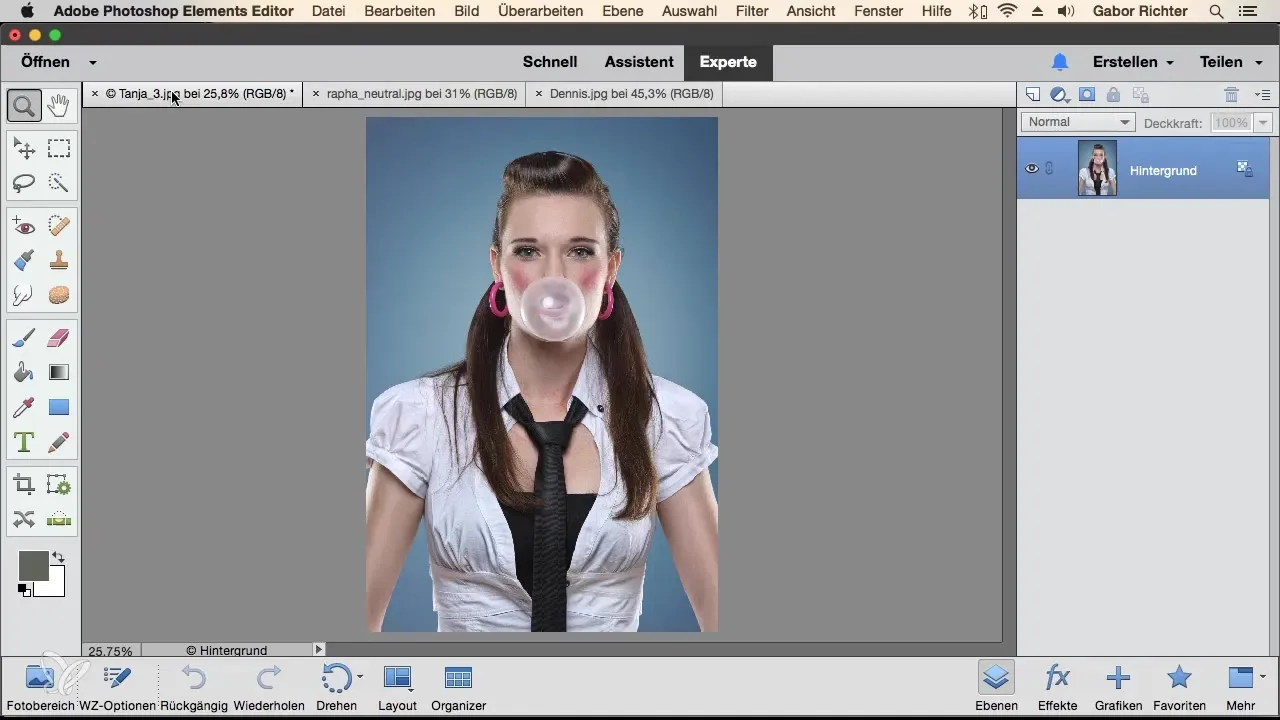
この柔軟なタブシステムにより、画像を優先順位に応じて配置できます。例えば、「Raffael」ファイルを現在の作業の最も重要な画像として位置付けたい場合は、それを前に押し出すことができます。
これで、異なる画像間を切り替えながら、効率的にプロジェクトに取り組むことができます。
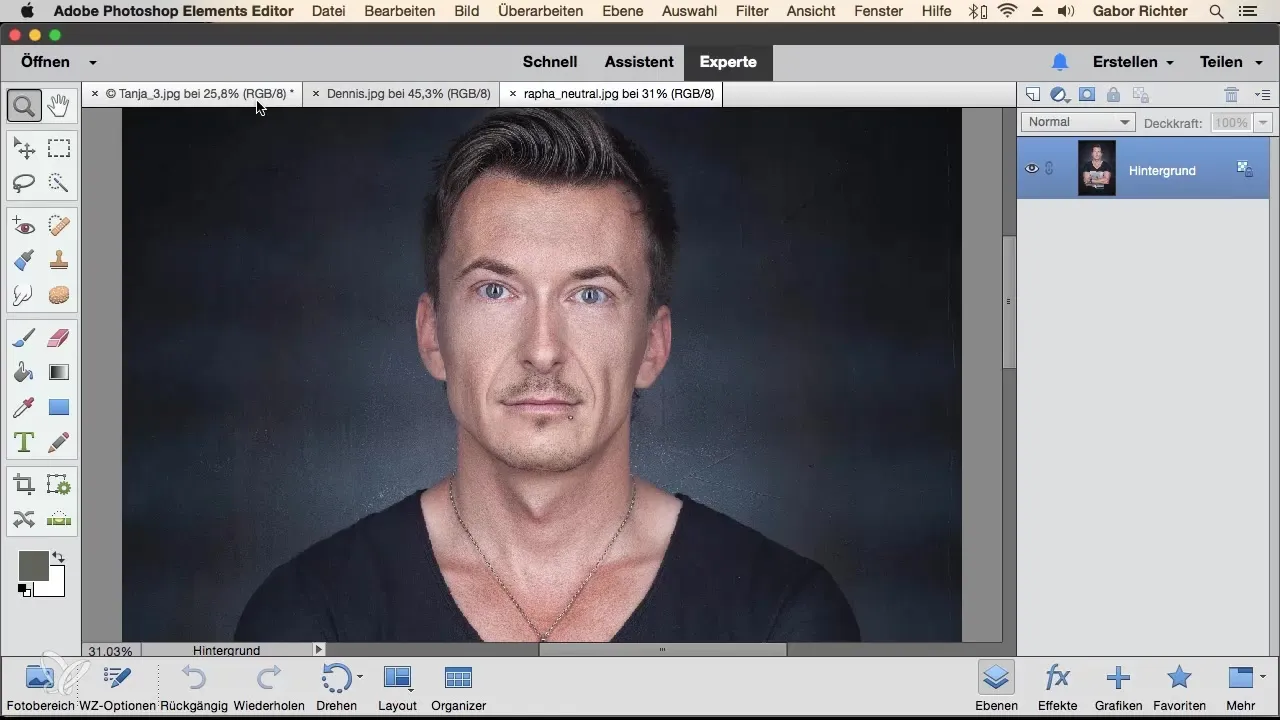
まとめ
あなたは、JPEGファイルをPhotoshop Elementsで三つの異なる方法で開く方法を学びました。メインメニューから、コンテキストメニューを通じて、またはドラッグ&ドロップを使用して、各方法には自分の好みに応じた利点があります。これらのオプションを使って、あなたのワークフローに最適な方法を見つけてみてください。
よくある質問
メインメニューからPhotoshop ElementsでJPEGファイルを開くにはどうしますか?「ファイル」をクリックし、「開く」を選択し、コンピュータから目的のJPEGファイルを選択します。
右クリックでもJPEGファイルを開けますか?はい、エクスプローラーでファイルを探し、右クリックして「プログラムから開く」を選択し、その後Adobe Photoshop Elementsを選択します。
ファイルを開くためのドラッグ&ドロップはどのように機能しますか?エクスプローラーまたはファインダーからJPEGファイルをPhotoshop Elementsのアイコンにドラッグして直接開きます。
Photoshop Elementsでタブの順序を変更できますか?はい、開いているタブを簡単に希望の位置にドラッグして、作業を整理することができます。
タブ間を切り替えると変更はどうなりますか?画像に加えた変更は、あなたの作業しているタブでのみ表示されるため、異なる画像間を簡単に切り替えることができます。


